投影仪字幕发白是一种常见的投影问题,它不仅影响观看体验,还可能是因为某些硬件或设置上的问题。在这篇文章中,我们将深入探讨投影仪字幕发白的潜在原因以及如...
2025-04-03 9 解决办法
电脑任务栏是我们日常使用电脑时经常会接触到的一个重要工具栏,它包含了快速启动程序、时间、通知等多个功能。然而,有时我们可能会遇到电脑任务栏不显示的情况,这给我们的日常操作带来了一定的困扰。本文将介绍一些常见的解决办法,帮助大家快速修复电脑任务栏不显示的问题。

检查任务栏设置
在开始解决任务栏不显示的问题之前,首先需要检查一下任务栏的设置是否正确。点击鼠标右键,选择“任务栏设置”进入任务栏设置界面,确保“自动隐藏任务栏”选项未勾选。
重新启动资源管理器
任务栏和资源管理器是紧密相关的,有时候重新启动资源管理器可以解决任务栏不显示的问题。按下Ctrl+Shift+Esc打开任务管理器,找到“进程”选项卡,在列表中找到“Windows资源管理器”,右键点击选择“结束任务”,再点击“文件”->“运行新任务”,输入“explorer.exe”并点击确定。

重启WindowsExplorer
如果重新启动资源管理器没有解决问题,可以尝试重启WindowsExplorer。按下Ctrl+Alt+Delete组合键打开“任务管理器”,在“进程”选项卡中找到“WindowsExplorer”,右键点击选择“结束任务”。再点击“文件”->“运行新任务”,输入“explorer.exe”并点击确定。
更新系统和驱动程序
有时候任务栏不显示的问题可能是由于系统或驱动程序的错误造成的。通过更新系统和驱动程序可以解决这类问题。打开“设置”->“更新和安全”->“Windows更新”,点击“检查更新”按钮,确保系统是最新的。同时,也可以更新显卡、声卡等相关驱动程序。
检查第三方软件冲突
某些第三方软件可能与任务栏产生冲突,导致任务栏不显示。可以尝试关闭最近安装的一些软件,或者通过在安全模式下启动电脑来排除第三方软件造成的问题。

修复系统文件
损坏的系统文件也可能导致任务栏不显示的问题。可以使用Windows自带的系统文件检查和修复工具来修复这些问题。打开命令提示符(管理员权限),输入“sfc/scannow”并按下回车,等待系统文件扫描和修复完成。
清理恶意软件
恶意软件也是导致任务栏不显示的一个常见原因。可以使用杀毒软件进行全盘扫描,清理可能存在的恶意软件,确保电脑的安全。
还原系统
如果以上方法都无法解决任务栏不显示的问题,可以尝试还原系统。打开“控制面板”->“系统和安全”->“备份和还原”,选择“还原系统设置”,按照指引进行系统还原。
创建新用户账户
创建一个新的用户账户可能有助于解决任务栏不显示的问题。打开“设置”->“账户”->“家庭和其他用户”,点击“添加家庭成员”或者“其他用户”,按照指引创建新用户账户。
检查显示设置
有时候显示设置不正确也可能导致任务栏不显示。点击鼠标右键,选择“显示设置”,确保显示器设置正确,分辨率和缩放比例符合要求。
重置任务栏
重置任务栏可能是解决问题的最后一招。打开“运行”框(Win+R),输入“powershell”并按下回车键,输入以下命令并执行:
```
Get-AppXPackage-AllUsers|Foreach{Add-AppxPackage-DisableDevelopmentMode-Register"$($_.InstallLocation)\AppXManifest.xml"}
```
检查任务栏应用程序
任务栏应用程序可能会影响任务栏的显示。打开“设置”->“个性化”->“任务栏”,检查任务栏应用程序的设置,尝试关闭一些不常用的应用程序。
修复系统注册表
系统注册表的错误也可能导致任务栏不显示。可以使用注册表编辑器修复注册表错误。打开“运行”框(Win+R),输入“regedit”并按下回车键,导航至以下路径:HKEY_CURRENT_USER\Software\Microsoft\Windows\CurrentVersion\Explorer\StuckRects3,删除StuckRects3文件夹,并重新启动电脑。
重启Windows资源管理器服务
有时候任务栏不显示是因为Windows资源管理器服务未正常启动。按下Win+R打开运行框,输入“services.msc”并按下回车键,找到“Windows资源管理器”,右键点击选择“重启”。
联系技术支持
如果以上方法都无法解决任务栏不显示的问题,可能需要联系专业的技术支持人员来解决此问题。
任务栏不显示可能是由于多种原因造成的,但是通过检查任务栏设置、重新启动资源管理器、更新系统和驱动程序等方法,大多数问题都可以得到解决。如果问题仍然存在,可以尝试还原系统或联系技术支持人员来寻求帮助。希望本文提供的解决办法能够帮助大家解决任务栏不显示的问题,提高电脑使用效率。
标签: 解决办法
版权声明:本文内容由互联网用户自发贡献,该文观点仅代表作者本人。本站仅提供信息存储空间服务,不拥有所有权,不承担相关法律责任。如发现本站有涉嫌抄袭侵权/违法违规的内容, 请发送邮件至 3561739510@qq.com 举报,一经查实,本站将立刻删除。
相关文章

投影仪字幕发白是一种常见的投影问题,它不仅影响观看体验,还可能是因为某些硬件或设置上的问题。在这篇文章中,我们将深入探讨投影仪字幕发白的潜在原因以及如...
2025-04-03 9 解决办法
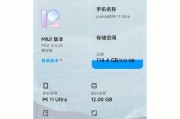
随着智能手机的普及和摄影技术的飞速发展,越来越多的用户选择用手机来记录生活中的点滴。作为一款备受关注的智能手机,小米14在拍照体验上也赢得了良好的口碑...
2025-04-03 7 解决办法

随着智能手机技术的飞速发展,人们越来越依赖于手机进行日常通讯、娱乐和社交。苹果手机作为市场上广受欢迎的一款产品,凭借着其出色的摄像能力和优雅的硬件设计...
2025-04-03 7 解决办法

随着数字生活越来越普及,苹果笔记本(MacBook)已成为许多用户的首选。然而,在使用过程中,一些用户可能会遇到耳机无法连接到MacBook的问题。这...
2025-04-01 10 解决办法
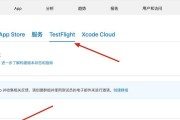
AppStore无法连接但网络正常?可能的原因和解决办法是什么?在我们享受智能手机带来的便利时,AppStore作为苹果用户的软件宝库,其正常工作...
2025-03-29 13 解决办法

在互联网时代,观看在线视频已经成为我们日常生活中不可或缺的一部分。作为国内领先的视频门户网站,优酷吸引了大量用户。然而,许多用户在打开优酷时可能会遇到...
2025-03-24 27 解决办法